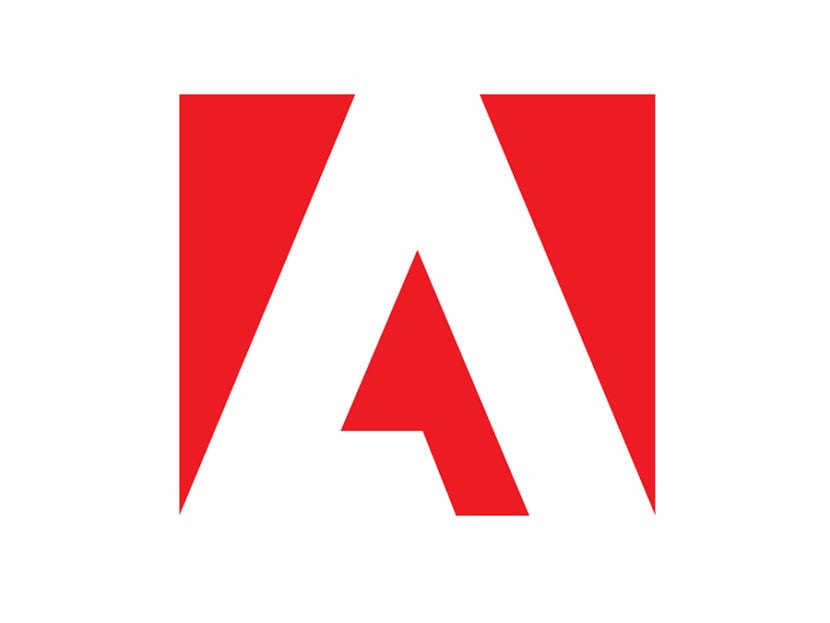
Sveiki visiem! Šajā ierakstā es vienkārši un ātri izskaidroju, kādas ir funkcijas CameraRaw, izstrādes iespēja, kas ir Photoshop un kas ir ļoti spēcīga, ja mēs zinām, kā to izmantot. Tādā veidā pirmais solis būs Adobe Photoshop instalēšana mūsu ierīcē.
Lai varētu rediģēt Raw, mums ir jāfilmē attēli ar kameru formātā, t.i., neapstrādāts. Lai to izdarītu, mēs izskatīsim savas kameras iespējas fotografēšanas formātam un mainīsim to.
Ja jūsu kamera ir vienkāršāka un tai nav Raw formāta, bet jūs joprojām vēlaties spēlēt ar Camera Raw, tādas ir tiešsaistes pārveidotāji tas palīdzēs jums pārveidot fotoattēlu formātu uz Raw vai pat ar pašu Photoshop. Ir arī iespēja rediģēt citos formātos, nevis Raw, kopš reiz esmu iekšā Photoshop mēs varam atvērt neapstrādātas kameras filtra opciju, taču ieteicams, lai formāts būtu tāds, kādu komentēja, lai varētu atklāt kā tādu ar maksimālām iespējām.
Kad mūsu fotogrāfijas būs vēlamajā formātā, mēs tās pārsūtīsim uz datoru un atlasīsim tās, kuras vēlamies izstrādāt. Mēs tos velkam uz Photoshop ikonu. Camera Raw tiks automātiski atvērts, un jūsu attēli tiks izvietoti interfeisa kreisajā pusē kā sloksnes.
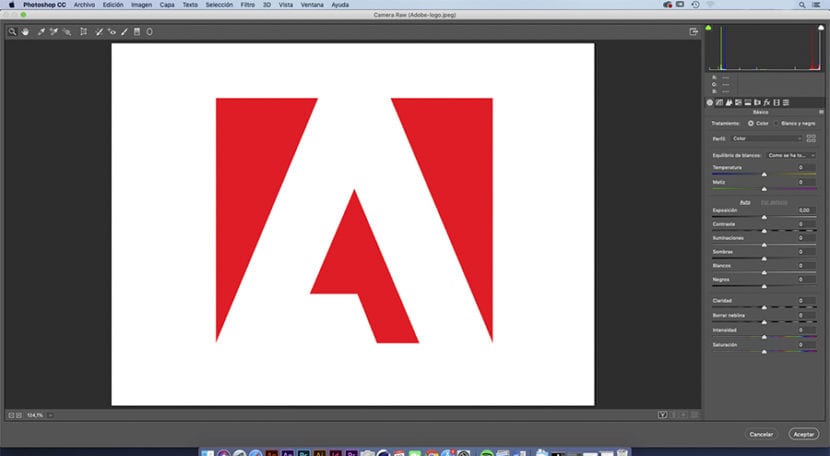
PAMATFĀZES, KAS JĀSĀK SĀKT:
- Zem attēla loga labajā pusē mums jāizvēlas krāsu telpa ko mēs vēlamies izmantot, kam es iesaku Adobe RGB par to, ka ir visspēcīgākais.
- apgriezt : Mums ir augšējā izvēlne kurā mēs arī atradīsim griešanas rīks. Nospiežot to ilgāk par sekundi, tiks atvērta mini izvēlne ar opcijām. pirmais solis, kas jāsperJa nepieciešams, apgriešanai līdz apgriešanai nebūtu lielas jēgas.
- Pārveidošanas rīks, lai labotu attēlu, ja tas ir nepieciešams novirzes vai līdzīgi, lai gan varēja izmantot arī Photoshop.
- Līmenis : Šis rīks tiek izmantots, lai programma izlīdzināt horizontu automātiski, noklikšķinot uz rīka un velkot to uz taisnu līniju, kurā ir mūsu fotogrāfija.
- Objektīva korekcija: Profila cilnē mēs izvēlēsimies automātisko profilu izlabot len sagrozījumutēja. Tajā pašā cilnē Krāsu opcija, mēs arī atlasīsim automātisko. Lai izvairītos no krāsu neatbilstības, ko, iespējams, radījusi kamera vai vide. Visbeidzot, cilnē rokasgrāmata mēs varam izlabot izkropļojumus, kā redzam.
- Baltā balanss: Šis rīks mums ļaus noņemt krāsu čipsus mūsu fotogrāfijas un to neitralizē. Šis rīks ir patiešām noderīgs un ļoti ērti lietojams, kā arī ātrs. Mēs noklikšķinām uz kāda pelēka vai balta uz kuras ir mūsu fotoattēls vai cita sloksne, lai neitralizētu attēlu, un tādējādi mēs varam atteikties no pelēkās diagrammas, ko lai neitralizētu jūsu fotoattēlus. Jūs zināt, ka jūs gūstat rezultātus, ja jūsu fotoattēlam būtu, piemēram, rozā nokrāsas un tas uzreiz pazustu.
- El pamata izstrādes galvenais panelis ir: Krāsu temperatūra. Ekspozīcija, ēnas, izgaismojumi, baltas, melnas krāsas, skaidrība, kontrasts, intensitāte un piesātinājums. Šie līmeņi ir rediģējami ar kursoru, lai jūs varētu ar aci redzēt, kā vēlaties, lai jūsu fotogrāfija izskatās. Tomēr neliels triks, lai izvairītos no pārspīlēšanas ar šiem efektiem, ir nospiediet alt, pārvietojot opcijas kursoru, piemēram, izstāde. Tas jums paziņos, vai jūsu fotoattēls tiek pāreksponēts vai, gluži pretēji, ja tam trūkst gaismas.
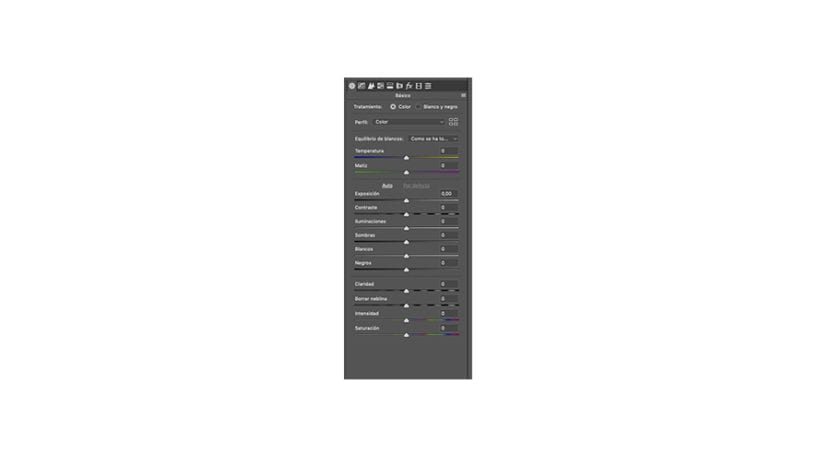
- Ietvaros HSL panelis, tiek parādīta izvēlne ar opcijām Nokrāsa, piesātinājums un spilgtums. Viņi darbojas tāpat kā pamata izstrādes panelis ar kursoru. Ļoti noderīga mainīt attēla krāsas tieši neizmantojot Photoshop.
- Regulēšanas birste : Šī birste izveido masku visur, kur es gleznojus mūsu fotogrāfijā. Reiz teica teica maska, mums ir iespēja mainīt iepriekš komentētās vērtības, piemēram, ekspozīcija, kontrastsutt. Tas ir lieliski, jo tas tiks piemērots tikai tai vietai, kuru esat krāsojis ar minēto suku, un tas ievērojami ietaupa laiku no Photoshop atlasīšanas.
- panelis sekas, kas satur iespēju izdzēsiet miglu, vinjetes vai ar marmorēšanu simulējiet troksni / graudus.
- Filtri: graduēts un radiāls. Viņi strādā kā komentētā regulēšanas birste, bet iestata gradientu. Tas ir ļoti spēcīgs rīks.
- Rīks domēnam Vietas tintes noņemšana. Kā norāda nosaukums, šis rīks ir bez zaudējumiem. Tomēr šai programmai nav ieteicams to izmantot, rezultāti nav īpaši labi.
- Kameras kalibrēšana: Ar šo paneli mēs varam izvēlēties kameras profils un arī sava veida attīstības process. Es iesaku nepieskarties šiem profiliem un saglabāt pašreizējos programmas noklusējuma iestatījumus.
- Detalizēts panelis: Šeit mēs varam pievienot koncentrēties uz fotogrāfiju, taču nav ieteicams ļaunprātīgi izmantot vai pārsniegt rādiusu, jo parādās graudi un fotogrāfija ir bojāta. Šajā panelī mums būs arī trokšņa samazināšanas iespēja, kas darbojas diezgan labi, taču, kā mēs esam komentējuši, mēs to nevaram pārspīlēt, jo to varēja pamanīt, un fotogrāfija tiktu sabojāta.
Es ceru, ka ziņa ir noderīga tiem, kuri nezina Camera Raw un šaubās par to, kam katrs rīks ir paredzēts! To ir ļoti viegli izmantot, un rezultāti var būt ļoti labi, tāpēc es iesaku jums ar to spēlēt.